Почему ваши настройки важны в Zenless Zone Zero
Когда-нибудь проваливали идеальный забег в Пустоте из-за того, что прицел подводил? Да, у меня тоже такое было — пока я не подобрал эти настройки чувствительности. Камера на 65% для плавного отслеживания, прицел на 70% для точного наведения, действие на 50%, чтобы выполнять уклонения без излишней коррекции. Автоматический интерфейс? Он превращает неуклюжее сенсорное управление в плавное боевое золото.
Быстрые шаги: Сначала убедитесь, что контроллер обнаружен. Настройте чувствительность. Заходите в комиссии, чтобы протестировать. Настройка кнопок — навыки на X/Y/B, атака RT, прицел LT — сокращает количество ошибок в глубоких Пустотах. Поверьте, это небо и земля.
Лучшие настройки контроллера для 2025 года (ПК и консоли)
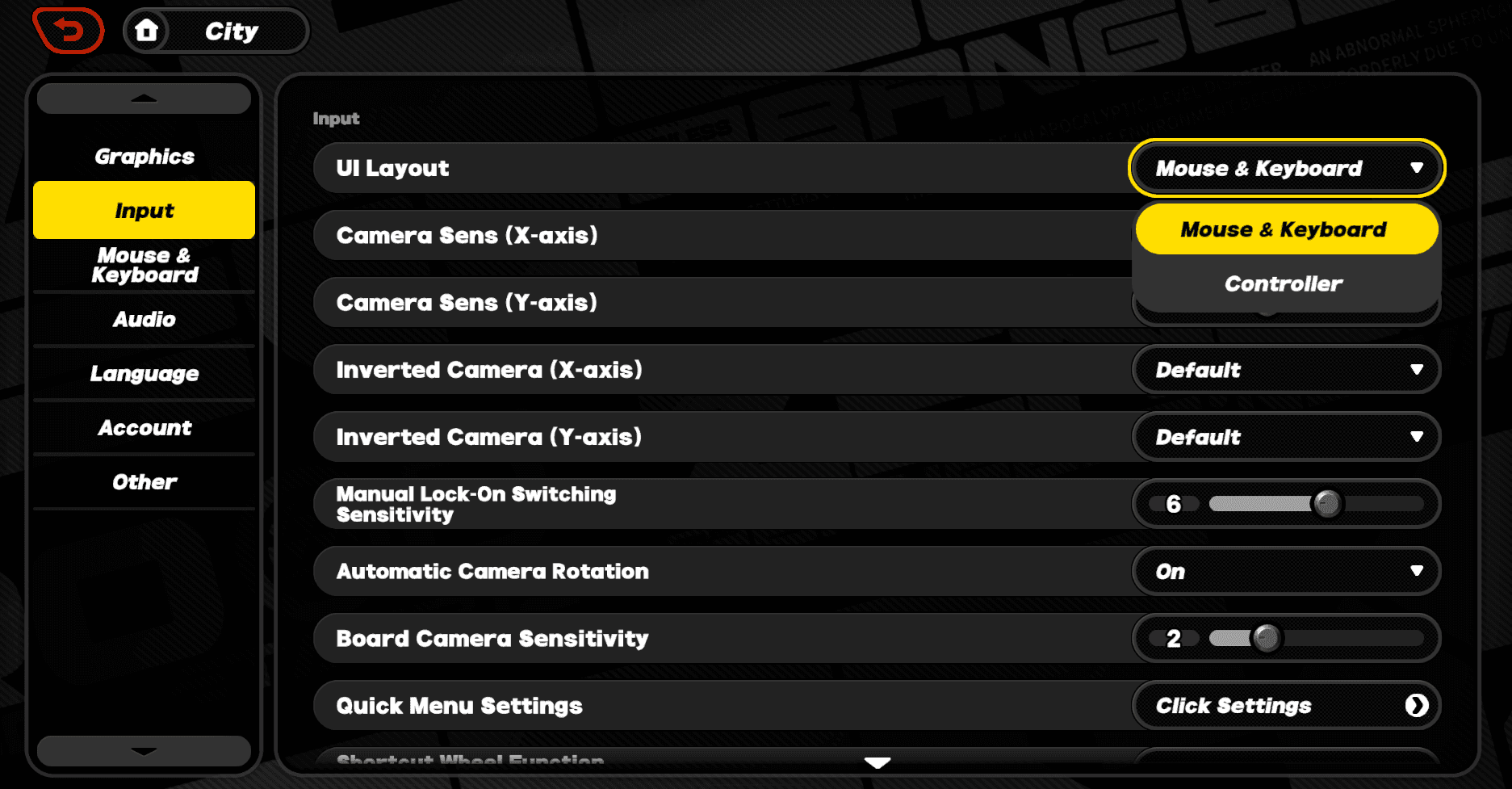
ZZZ отлично работает с DualShock 4, DualSense, Xbox One/Series X|S — беспроводное или проводное подключение, plug-and-play на ПК. Стандартные кнопки: RT для атаки, LT для прицеливания, A для прыжка, навыки на X/Y/B.
Настройка Bluetooth на ПК? Включите его, подключите контроллер. Затем «Настройки» > «Ввод» > «Контроллер». Интерфейс автоматически подстроится. Проводное подключение? Подключите USB, переключитесь на «Ввод» > «Контроллер». Просто.
Хотите купить премиальную валюту Zenless Zone Zero онлайн? BitTopup предлагает мгновенное пополнение, отличные цены, надёжную безопасность, множество вариантов оплаты, быструю доставку и восторженные отзывы пользователей.
Освоение настройки мобильного контроллера

Мобильные устройства тоже получают свою долю внимания — Bluetooth или USB-C с Xbox Wireless или DualSense. Сопряжение — это просто: удерживайте кнопку синхронизации на Xbox, пока она не замигает; на контроллерах PS — PS + Share.
Шаги: Включите Bluetooth. Сопрягите. «Настройки» > «Ввод» > «Контроллер». USB-C? Подключите кабель, переключите «Ввод». Пользователи Android: удерживайте синхронизацию Xbox, подключитесь по Bluetooth, затем «Макет интерфейса» > «Контроллер». Бум — точность в движении.
Для безопасного пополнения Zenless Zone Zero дебетовой картой BitTopup — это то, что нужно: доставка за секунды, поддержка дебетовых карт, полное соответствие требованиям, широкий охват, элитная поддержка, 99% довольных пользователей.
Рекомендуемая чувствительность и раскладка кнопок
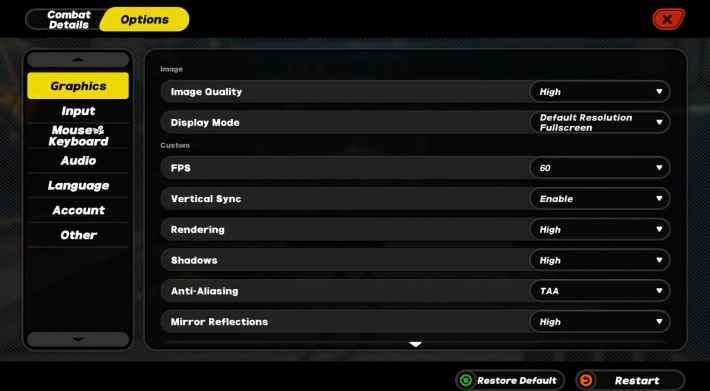
Придерживайтесь настроек: Камера 65%, Прицел 70%, Действие 50% — это обеспечивает баланс отслеживания без хаотичных движений. Кнопки: RT Атака, LT Прицел, A Прыжок, X/Y/B Навыки.
Примените их: «Настройки» > «Ввод», установите чувствительность. Проверьте камеру — ось X 3, ось Y 2. Переназначьте при необходимости. Выпадающее меню «Макет интерфейса» переключается между «Контроллером» и «Сенсорным управлением». (Примечание редактора: я уменьшаю ось Y для головокружения в Пустоте; ваши результаты могут отличаться.)
Переключение ввода и настройка интерфейса
Переключение ввода? Проще простого — «Настройки» > «Ввод» или прямо во время выполнения комиссии. ПК: Клавиатура/Мышь на Контроллер. Мобильные устройства: Сенсорное управление на Контроллер.
Сначала сопрягите или подключите. Выберите «Контроллер» в выпадающем меню. Проверьте автоматический интерфейс в боях или при исследовании. Бесшовно.
Нюансы управления для конкретных платформ
ПК USB: Подключите DualShock/DualSense/Xbox, переключите «Ввод». Мобильный OTG: USB автоматически обнаруживается. Bluetooth предлагает гибкость; USB обеспечивает минимальную задержку.
Android Xbox: Мигание синхронизации, подключение по Bluetooth, «Настройки» > «Ввод» > «Контроллер». iPhone? Та же процедура после сопряжения. Небольшие особенности, большие победы.
Устранение распространённых проблем с управлением

Нет мыши/клавиатуры? Так задумано — исправлений нет. Контроллер «глючит»? Повторно сопрягите или подключите проводное соединение.
Шаги: Проверьте режим сопряжения. Перезапустите Bluetooth/USB. Сбросьте настройки по умолчанию во «Вводе». Рабочий процесс: Сопряжение > Запуск игры > Ввод > Контроллер > Чувствительность > Тест в Пустотах. Это быстро вернёт вас в игру.
Итог: Контрольный список конфигурации «Прокси-профи»
- Сопрягите Bluetooth (удерживайте синхронизацию или PS+Share) или подключите USB/OTG.
- «Настройки» > «Ввод» > «Контроллер» — автоматический интерфейс и кнопки активируются.
- Чувствительность: Камера 65%, Прицел 70%, Действие 50%.
- Раскладка: RT Атака, LT Прицел, A Прыжок, X/Y/B Навыки.
- Отправляйтесь в Пустоты. Тестируйте. Доминируйте.
FAQ
Какие лучшие настройки контроллера для Zenless Zone Zero? Камера 65%, Прицел 70%, Действие 50%; RT Атака, LT Прицел, A Прыжок, X/Y/B Навыки. Отличная отправная точка.
Поддерживает ли Zenless Zone Zero контроллеры на Android? Да — Xbox или DualSense через Bluetooth (удерживайте синхронизацию/PS+Share) или OTG USB. Затем «Ввод» > «Контроллер».
Как изменить раскладку кнопок в ZZZ? «Настройки» > «Ввод» > «Контроллер». Он автоматически назначает RT Атака/LT Прицел — остальное настройте по своему усмотрению.
Лучше ли играть в ZZZ на контроллере или с сенсорным управлением? Контроллер выигрывает в точности (эти навыки RT/LT сияют); сенсорное управление для быстрых действий. Автоматический интерфейс адаптируется в любом случае — данные показывают, что контроллеры превосходят в прохождении Пустот.
Поддерживает ли ZZZ контроллер PS5 на ПК? Абсолютно, DualSense через Bluetooth или USB. Просто переключите «Ввод».
Как исправить проблему, когда контроллер не распознаётся в Zenless Zone Zero? Повторно сопрягите Bluetooth, переключитесь на USB, перезапустите устройство или игру, затем «Ввод» > «Контроллер». Обычно это решает проблему.


















